WPS中演示文件插入艺术字的方法 在WPSOffice中打开演示文件,将鼠标定位到需插入艺术字的幻灯片处。接着点击“插入”,然后选择“艺术字”,从中挑选所需艺术字进行插入。通过以上操作,便可在幻灯片中成功插入艺术字,提升演示文件的视觉效果和吸引力,使内容更加生动丰富,增强展示效果。下面是小编精心整理编写的关于“ WPS中演示文件插入艺术字的方法 ”的详细教程,请大家仔细阅览学习:
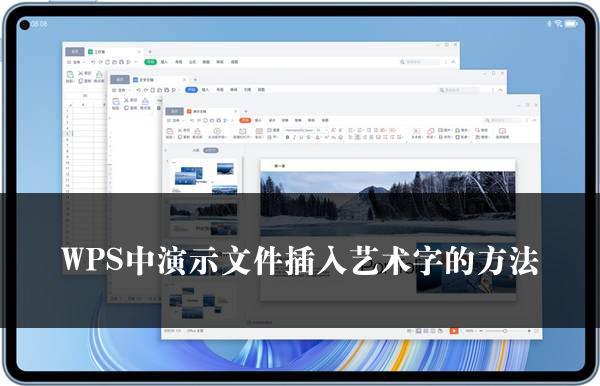
WPS中演示文件插入艺术字的方法
1. 要在演示文件中插入艺术字,首先我们需要使用 WPS Office 打开相关的演示文件。在打开文件后,将鼠标定位于需要插入艺术字的幻灯片上。
2. 接下来,我们点击菜单栏中的“插入”选项。在“插入”选项下,我们可以找到“艺术字”这一功能。
3. 当我们点击“艺术字”后,会出现多种艺术字样式供我们选择。我们可以根据自己的需求和喜好,从中挑选出所需的艺术字进行插入。
4. 在选择艺术字时,我们可以仔细观察每种样式的特点和效果,以便选出最适合当前幻灯片内容和风格的艺术字。
5. 一旦我们确定了要插入的艺术字,只需点击相应的样式,该艺术字就会被插入到我们指定的幻灯片中。
6. 插入艺术字后,我们还可以根据实际需要对其进行进一步的编辑和调整。例如,我们可以改变艺术字的颜色、大小、字体等属性,以使它更好地与幻灯片的整体风格相融合。
7. 此外,我们还可以对艺术字的位置进行调整,使其在幻灯片中达到最佳的展示效果。
8. 通过合理地运用艺术字,我们可以为演示文件增添更多的创意和吸引力,使观众更容易被吸引并理解演示内容。
9. 在插入艺术字的过程中,我们需要注意保持整体的协调性和美观性,避免出现过于杂乱或不协调的情况。
10. 总之,通过以上步骤,我们可以轻松地在 WPS Office 演示文件中插入艺术字,为我们的演示增添一份独特的魅力。
关于《WPS中演示文件插入艺术字的方法》这篇文章的具体内容就介绍到这里,希望能对大家有所帮助。更多相关资讯和教程请关注 wps自学网-wps office下载!

